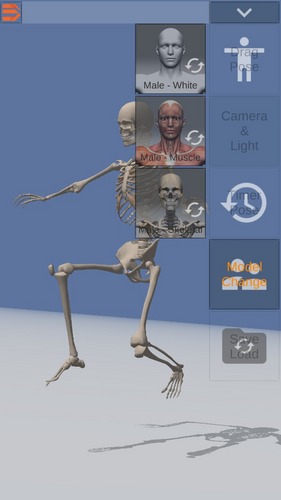新規記事の投稿を行うことで、非表示にすることが可能です。
2015年09月02日
Max2012で作ったシーンを上位バージョンで開くと[ネットワーク ジョブの割り当て] ダイアログ ボックスが開いてしまう場合
これ、言われてみれば確かに…。
Q&Aに載ってたので忘れないようメモっときます。
▼画像付きの詳細はこちら。
http://tech.autodesk.jp/faq/faq/adsk_result_dd.asp?QA_ID=9746
こういう情報、一覧でぱぱっと分かるようなのがあるといいなぁ~。
例えば、MAXの公式ヘルプの場所からリンクで飛べるようになる、とか。
でも、そんなことする手間を考えたら無理か…。
Q&Aに載ってたので忘れないようメモっときます。
Autodesk 3ds Max 2012 以前の過去バージョンで、[ネットワーク レンダリング] をオンにしたファイルを作成していました。
このファイルを 3ds Max 2013 以降で開き、[レンダリング設定] ダイアログ ボックスの [レンダリング] を押すと、必ず [ネットワーク ジョブの割り当て] ダイアログ ボックスが開いてしまいます。
そのため、ネットワーク レンダリングを行わない通常のレンダリングが行えません。
Solution
以下の手順を行ってください。
1. [レンダリング設定] ダイアログ ボックスを開きます。
2. [ターゲット] のリストを開き、下図の様に、一度 [反復レンダリング モード] に切り替えます(注)。
3. 再度 [ターゲット] のリストを開き、[プロダクション レンダリング モード] に切り替えてレンダリングを行います。
▼画像付きの詳細はこちら。
http://tech.autodesk.jp/faq/faq/adsk_result_dd.asp?QA_ID=9746
こういう情報、一覧でぱぱっと分かるようなのがあるといいなぁ~。
例えば、MAXの公式ヘルプの場所からリンクで飛べるようになる、とか。
でも、そんなことする手間を考えたら無理か…。
【このカテゴリーの最新記事】
-
no image
-
no image
-
no image
-
no image
3ds Max 2016 Extension 1 がリリース!インストール方法はこちら♪
3ds Max 2016 Extension 1 がリリース!
インストール方法はこちら♪
http://tech.autodesk.jp/faq/faq/adsk_result_dd.asp?QA_ID=9767
インストール方法はこちら♪
http://tech.autodesk.jp/faq/faq/adsk_result_dd.asp?QA_ID=9767
Thunderbirdのフォルダが何度消しても出てくる場合の対処メモ
★Thunderbirdのフォルダを削除する方法
Thunderbirdを起動し、[ツール] → [アカウント設定] → 消したいアカウントの「サーバ設定」を選択
「メッセージの保存先」に書いてあるパスをコピーする
Thunderbirdを終了
●Windows XPの場合
[スタート]ボタン → [ファイル名を指定して実行] →「名前」のボックスに貼り付け、OK
●Windows 7の場合
[スタート]ボタン → プログラムとファイルの検索]の入力ボックスに貼り付け、OK
メールが保存されているフォルダが開く
消したいフォルダ(例 "ABC"フォルダ)なら"ABC"と"ABC.msf"の2つのファイルを探して削除
Thunderbirdを起動して確認
これで上手く行った!
忘れた頃にこれなるんだよねぇ。困る。
自分用の備忘録です。
Thunderbirdを起動し、[ツール] → [アカウント設定] → 消したいアカウントの「サーバ設定」を選択
「メッセージの保存先」に書いてあるパスをコピーする
Thunderbirdを終了
●Windows XPの場合
[スタート]ボタン → [ファイル名を指定して実行] →「名前」のボックスに貼り付け、OK
●Windows 7の場合
[スタート]ボタン → プログラムとファイルの検索]の入力ボックスに貼り付け、OK
メールが保存されているフォルダが開く
消したいフォルダ(例 "ABC"フォルダ)なら"ABC"と"ABC.msf"の2つのファイルを探して削除
Thunderbirdを起動して確認
これで上手く行った!
忘れた頃にこれなるんだよねぇ。困る。
自分用の備忘録です。